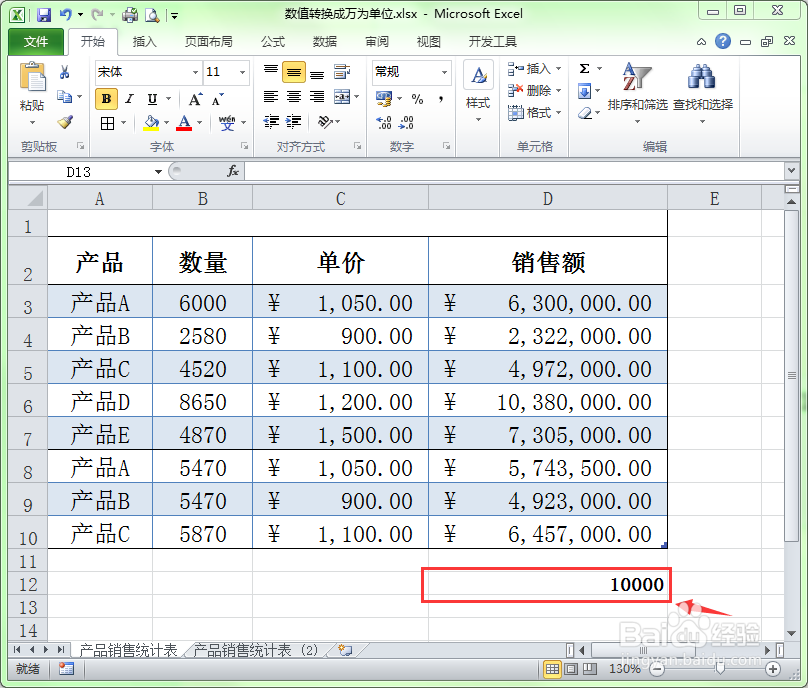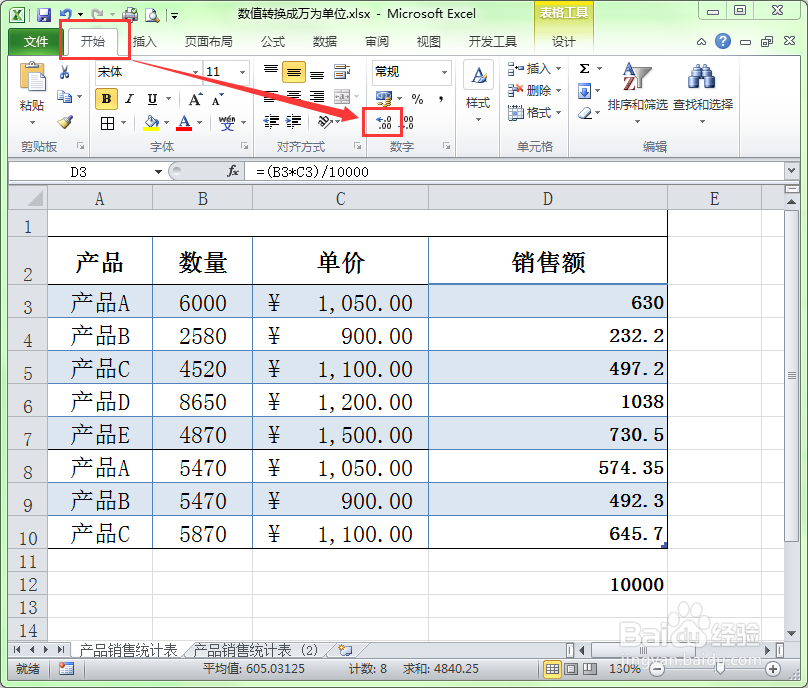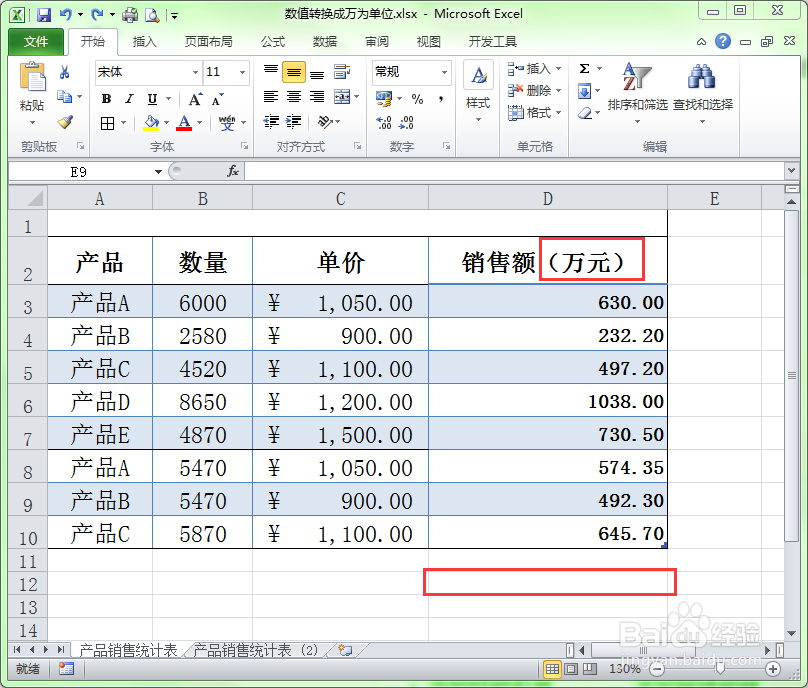Excel中如何将数字变成以万为单位的数字
1、打开需要变换单位的工作表。
2、在工作表数据区域外的任意位置输入“10000”。
3、用鼠标右击“10000”这个单元格,在弹出的右键菜单中选择“复制”命令。
4、选择要变换单位的数据所在的单元格或单元格区域。
5、选择“开始”菜单,单击工具栏中的“粘贴”下方的三角形,在弹出的下拉列表中选择“选择性粘贴”命令。
6、在弹出的“选择性粘贴”命令中选择“运算”组中的“除”选项。
7、这样,选择单元格或单元格区域的数据就会除以10000后,将结果显示在原单元格或单元格区域中。
8、为了让换算单位后的数据小数位数相同,选择“开始”菜单选项,单击两下工具栏中的“增加小数位置”按钮。
9、这样,换算单位后的数值的小数位数就统一了。
10、为了让工作表更规范,可以将“10000”这个数值删除。同时在“销售额”后加入“(万元)”的单位。
声明:本网站引用、摘录或转载内容仅供网站访问者交流或参考,不代表本站立场,如存在版权或非法内容,请联系站长删除,联系邮箱:site.kefu@qq.com。
阅读量:55
阅读量:76
阅读量:93
阅读量:36
阅读量:53